Ako vytvárať snímky obrazovky na telefónoch Realme s používateľským rozhraním Realme
Tipy A Triky Pre Android / / August 05, 2021
Realme má za sebou vynikajúci beh na trhu vďaka svojim vynikajúcim smartphonom, t. j. sériám Realme 5 a Realme X2 Pro. Spoločnosť sa tiež pokúsila vylepšiť zavádzanie nových aktualizácií, či už bezpečnostných alebo aktualizácií firmvéru. Keď hovoríme o aktualizáciách firmvéru, spoločnosť Realme práve začala uvádzať na trh používateľské rozhranie Realme založené na operačnom systéme Android 10. Telefóny, ktoré sa doteraz chytili za Realme UI, sú Realme XT a Realme 3 Pro. Realme obsahuje veľa nových funkcií, ktoré obsahuje Realm UI.
Ak však máte ťažkosti s vytvorením snímky obrazovky v novom vlastnom používateľskom rozhraní, ste na správnom mieste. Rovnako ako v tomto príspevku vás budeme informovať o tom, ako snímať snímky obrazovky v telefónoch Realme s používateľským rozhraním Realme. Metóda snímania normálnej snímky obrazovky je síce rovnaká, ale s používateľským rozhraním Realme môžete robiť aj iné typy snímok obrazovky. Ak vás to teda zaujalo a chcete vedieť ďalšie kroky, bez ďalších rečí sa poďme priamo dostať k samotnému článku.

Obsah
-
1 Ako vytvárať snímky obrazovky na telefónoch Realme s používateľským rozhraním Realme
- 1.1 Vytvorte čiastočnú snímku obrazovky
- 1.2 Vytvorte dlhú snímku obrazovky
- 1.3 Vypnúť zvuk obrazovky
Ako vytvárať snímky obrazovky na telefónoch Realme s používateľským rozhraním Realme
Bežnú snímku obrazovky môžete vytvoriť spoločným stlačením tlačidla Napájanie + zníženie hlasitosti alebo posunutím troch prstov nadol po obrazovke, čím vytvoríte snímku obrazovky. Realme UI vám ale umožňuje vytvárať zaujímavejšie snímky obrazovky na vašich zariadeniach realme.
Vytvorte čiastočnú snímku obrazovky
- Stlačte a podržte tri prsty na obrazovke.
- Zobrazí sa vám a výberové políčko.
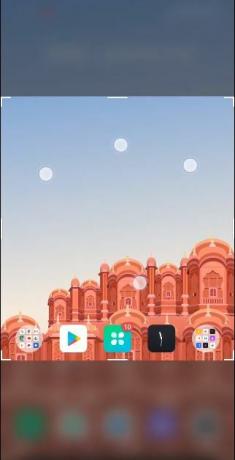
- Presuňte toto políčko na zachytenie presného obsahu, ktorý chcete zdieľať.
- To je všetko! Zo svojho zariadenia Realme ste vytvorili čiastočnú snímku obrazovky.
Vytvorte dlhú snímku obrazovky
- Vytvorte snímku obrazovky pomocou gesto tromi prstami alebo stlačením tlačidla Napájanie + zníženie hlasitosti kľúč.
- Akonáhle ste chytili snímku obrazovky, a plávajúce okno sa zobrazí vaša snímka obrazovky.
- Musíte klikni a podrž okno a potiahnutím nahor nasnímate dlhú snímku obrazovky.
Vypnúť zvuk obrazovky
- Jednoducho choďte na nastavenie.
- Potom choďte do Zvuk a vibrácie.

- Vypnúť Zvuk snímky obrazovky možnosť.
- To je všetko.
Takže, tu to máte z mojej strany v tomto príspevku. Dúfam, že sa vám tento príspevok páčil a mohli ste zachytiť snímku obrazovky vášho zariadenia Realme bežiaceho na používateľskom rozhraní Realme. Ak sa vám tento príspevok zdá užitočný, dajte nám vedieť v komentároch nižšie. Do ďalšieho príspevku... Na zdravie!
Digitálny marketingový pracovník certifikovaný spoločnosťou Six Sigma a Google, ktorý pracoval ako analytik pre najlepší MNC. Technologický a automobilový nadšenec, ktorý rád píše, hrá na gitare, cestuje, jazdí na bicykli a relaxuje. Podnikateľ a blogger.



